
Так, там чимось, на що ми можемо аплодувати вільному програмному забезпеченню, є велика кількість програм які існують особливо для мультимедійної області, в якому ми не можемо скаржитися на музичні програвачі.
З в Linux ми можемо знайти велике різноманіття з них, кожна з яких вносить свою піщинку і яка орієнтована на особливий смак, скажімо мінімалізм, використання з терміналу, прийняття потокових послуг тощо.
Ось чому сьогодні ми поговоримо про чудовий музичний плеєр З яких я впевнений, що це сподобається не одному.
Про музичний плеєр Олівії
Гравець, про якого ми сьогодні поговоримо, має ім'я "Олівія" і це є потужним та вишуканим музичним програвачем здатний відтворювати не тільки нашу місцеву музику, але й музику в Інтернеті.
Головна привабливість цього гравця полягає в тому його можна використовувати для потокової передачі аудіо та вмісту з YouTube, iTunes та Spotify.
З Олівією він ви можете шукати та дивитись трансляції в Інтернеті, як це робите на YouTube, завантажувати їх, створюйте свою музичну бібліотеку та керуйте нею, а також слухайте різні радіостанції.
Він має простий користувальницький інтерфейс який підтримує динамічні теми на основі обкладинки альбомів.
також дозволяє легко організувати музику, створюйте списки відтворення, шукайте музику в Інтернеті, включаючи YouTube, результати якого ви можете додати до своєї бібліотеки.
На додаток до нього за допомогою цього програвача ви можете слухати більше 25,000 XNUMX Інтернет-радіостанцій і завантажувати пісні під час потокової передачі.
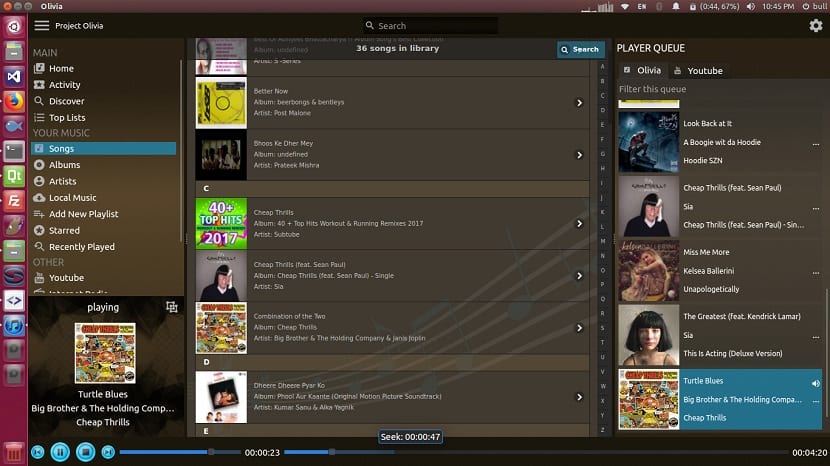
Серед основних його особливостей, які можна виділити, ми знаходимо наступне:
- Можливість пошуку музики в Інтернеті
- Організуйте музику.
- Дозволяє завантажувати пісню під час трансляції.
- Шукайте на YouTube і додайте результати до бібліотеки.
- Відтворювати лише аудіо з потоків YouTube (економити пропускну здатність даних)
- Теми підтримки, динамічна тема на основі обкладинки альбому.
- Пошук пропозицій
- Включений режим міні-програвача, мінімальний віджет програвача з постійною функцією і дозволяє встановити прозорість.
- Інтернет-радіо дозволяє відтворювати в Інтернеті понад 25,000 XNUMX радіостанцій, перерахованих та класифікованих відповідно до мови та країни
- Топ музичний чарт, дозволяє перерахувати найкращі 100 пісень країни
- Красивий декор на стороні клієнта
- міні-програвач міні-програвача, прозорість якого можна налаштувати і відтворює лише аудіо YouTube для збереження даних.
Як встановити музичний плеєр Olivia на Ubuntu та похідні?
Для тих, хто зацікавлений у можливості встановити цей музичний плеєр на своєму дистрибутиві, Вони можуть це зробити, дотримуючись інструкцій, якими ми ділимося нижче.
Музичний плеєр Olivia має пакет оснащення, тому для його встановлення нам потрібна лише підтримка для встановлення цього типу пакетів у нашій системі.
Ubuntu 18.04 LTS та Ubuntu 18.10 мають цю підтримку за замовчуванням, для їх похідних також це в основному застосовується.
Вже переконавшись у підтримці встановлення цього типу пакетів у нашому дистрибутиві, йдітьдавайте відкриємо термінал (вони можуть це зробити за допомогою комбінації клавіш Ctrl + Alt + T) та в ньому ми вводимо таку команду:
sudo snap install olivia-test
Завершено встановлення ми можемо запустити програвач шукайте свою панель запуску в меню нашого додатку або з терміналу за допомогою такої команди:
olivia-test.olivia
У разі виникнення проблем як великі шрифти або дивний курсор, виконайте цю команду:
QT_STYLE_OVERRIDE = 'gtk' olivia.test.olivia
Коли ми запускаємо програвач, ми можемо бачити у верхньому центрі є рядок пошуку. Ми можемо використовувати це, щоб знайти свої улюблені передачі, а також мати можливість їх відтворити.
На лівій панелі ви побачите кілька варіантів, таких як:
- Топ-списки (відсортовані за країнами),
- Пісні у вашій бібліотеці,
- Збережені альбоми,
- Музичні файли, відсортовані за виконавцем,
- Нещодавно відтворені елементи,
- Youtube,
- Інтернет-радіо
Щоб відтворити трансляцію на YouTube, ми повинні натиснути опцію YouTube на лівій панелі.
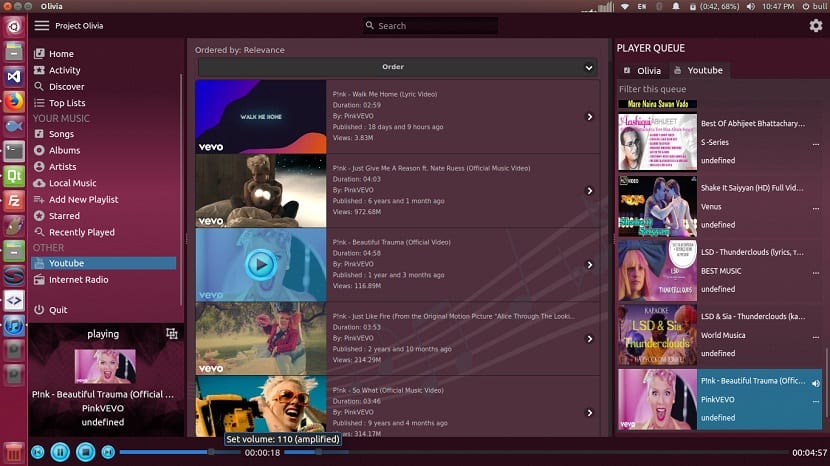
Тут відображатиметься рядок пошуку (де ми будемо шукати те, що ми хочемо відтворити), і ми натискаємо ENTER. Тепер нам просто потрібно вибрати один зі списку та натиснути на нього.
Вибраний елемент буде додано до черги YouTube праворуч, тут ми двічі клацнемо середину черги, щоб розпочати його відтворення.